|
Brugeranmeldelser
8.9/10
1509 anmeldelser (see all)
(2025-10-30 09:20:31)
"Very good price (best price on internet) for game on XBox Series. It's for the game on your personnal account and not an account with the game..."
|
Ofte stillede spøgsmålDenne FAQ er her for at besvare alle de spørgsmål, du måtte have om hvordan vores hjemmeside fungerer. Hvis du ikke har fundet et svar her, er du altid velkommen
til at sende os en mail via vores supportside. Sørg for at læse vores Brugerbetingelser & og Vilkår. Hvad er det helt præcist vi laver?
Gamers Shop er en online butik, der tilbyder videospil til attraktive priser.
Vi giver dig spil koder, som du kan indløse på forskellige populære spilplatforme og sider til at aktivere dit spil.
Hvorfor er jeres priser så lave?
Vi er billigere end andre, fordi vi køber vores spil fra forskellige licenserede kilder.
Vi er i stand til at tilbyde konkurrencedygtige priser, fordi vi ikke behøver at eksportere en fysisk enhed til dit hjem, som også reducerer ekspeditionsgebyrer og eliminerer leveringsomkostninger.
På denne måde kan vi være mere effektiv, hurtig og tilfredsstillende for vores kunder. Hvilke typer valuta kan man bruge på siden?
Vi tager imod følgende valuta:
NOTE: Valuta vælges på baggrund af region, og kan ikke vælges manuelt. Hvilke betalingsmetoder kan man vælge imellem?
Vi tilbyder i øjeblikket betaling via PayPal og Moneybookers (Skrill), som er sikrede betalingstjenester med SSL-kryptering, som er lavet for at beskytte din transaktion og personlige information.
Når du har accepteret vores Brugerbetingelser og Vilkår, får du mulighed for at vælge din foretrukne betalingsmetode
Hvordan bestiller jeg spil?
Hvis du vil købe et eller flere spil, skal du bare klikke på "tilføj til indkøbsvogn". Når du har tilføjet dit ønskede antal spil til vognen, vil du kunne se den ved at klikke på "Gå til Checkout" øverst på siden. Når du har læst vores Brugerbetingelser og Vilkår og klikker på "Accepter", vil du kunne vælge din foretrukne betalingsmetode.
Hvordan modtager jeg mit spil?
Når du har fuldført din betaling, vil din bestilling blive behandlet, og når den er godkendt, vil en e-mail med spillets kode/nøgle og instruktioner sendes til den mail-adresse, der er blev angivet ved købet.
Hvordan aktiverer jeg mit spil?
En e-mail vil blive sendt til din e-mail-adresse, der indeholder spillets kode og en detaljeret forklaring på hvordan du let og enkelt aktiverer dit spil.
Forresten kan du altid tjekke “Mine Spil” fanen på din konto, for at finde spilkoden og instruktionerne til aktivering af spillet. Denne funktion er kun tilgængelig for registrerede brugere. Kan jeg få mine penge tilbage?
Refundering vil kun være berettiget, hvis dit spil ikke er blevet leveret til dig inden for 24 timer efter dit oprindelige køb. Hvis du ønsker at anmode om en refundering af en eller anden grund, kan du gøre det via vores kontakt formular, som du finder i "Kontakt - Support" linket øverst på siden - med en kort beskrivelse af årsagen til refunderingen, sammen med dit ordrenummer.
Den samme regel gælder også for spil, der er i forudbestillings tilstand.
Hvis du ikke har modtaget dit spil inden for 24 timer efter den oprindelige udgivelse af spillet
vil du være berettiget til at modtage en refundering.
Hvor lang tid går der før jeg har modtaget koden?
Hvis du køber som en gæst, vil ordren blive gennemført inden for 30 minutter til 2 timer efter dit køb.
Køber du som en registreret bruger, vil din ordre blive gennemført med det samme, efter at din konto er blevet godkendt til automatisk levering. NOTE: I sjældne tilfælde kan det tage op til 24 timer for ordrer, der skal gennemføres. Hvad er identitetsbekræftelse?
Efter dit første køb, kan vi være nødt til at kontrollere din ordre, hvis vores anti-tyveri-system har registreret, at noget gik galt med købet. Dette gøres ved at køberen indsender en fotokopi af et ID eller kørekort som udelukkende viser billede og fulde navn. Alle andre oplysninger kan skæres ud eller censureres. Dit foto kan tages med et kamera eller en scanner. Du kan også bruge forskellige id som et studiekort, arbejds-kort/ID, ID eller kørekort. Disse forholdsregler er taget for at kontrollere, at du rent faktisk er den betalende kunde eller kreditkortets ejer, der gjorde købet.
NOTE: Sort og hvid scanninger / billeder vil ikke blive accepteret. Giv os venligst et billede eller scanning i ordenlig kvalitet - billeder med lav opløsning, vil blive afvist. Vi beklager den ulejlighed, dette kan medføre, bemærk venligst, at dette kun er nødvendigt at gøre én gang. Sikkerhed & Pålidelighed
Vores hjemmeside er beskyttet af Norton og Verisign Sikkerhed og Trust Seal scannes dagligt for sikkerhedstrusler.
Dine personlige ordrer og data er udelukkende lagret i vores database af to grunde; til at vedligeholde ordrer og beskytte din CD-key. Hvis du har mistet den, kan vi altid give den til dig igen, når som helst. Hvorfor skulle jeg oprette en konto?
Ved at oprette en konto, får du adgang til vores bruger interface, som giver dig mulighed for at:
Hvad kan jeg bruge disse Ædelsten til?
Ædelsten og Belønningssystemet er designet til at vi kan give vores kunder noget igen. Når du har samlet nok Ædelsten, kan du bruge dem til at få en betydelig rabat eller endda betale for hele din næste ordre, ved kun at bruge dine indsamlede Ædelsten.
Det er nemt at samle Ædelsten: Alt, hvad du gør i vores butik giver dig point. Beløbet selv varierer, afhængigt af den handling du udfører, og det Level du er i. Du kan integrere en widget til et specifikt spil på din egen hjemmeside. Hvis du har en konto, vil du blive tildelt ædelsten og XP point for hvert køb som er omdirigeret fra dit websted. Du kan også indsamle ædelsten ved at henvise dine venner til siden, via din unikke kode eller henvisningslinket som er placeret under "Saml Ædelsten" fanen i din konto. Kan jeg hæve Ædelsten? Når du har samlet mere end 50 dollars værdi i Ædelsten, kan du hæve alle eller en del af beløbet til din ønskede destination - PayPal eller Moneybookers. For at hæve dine penge til din konto, skal du klikke på "Min Skattekiste" og scrolle ned mod Hæveformularen nederst på siden. Vælg det beløb du ønsker at hæve, din foretrukne betalingsbehandlingssystem, og indtaste din tilsvarende e-mail. Hvad er "Ønskeliste" for noget?
"Ønskelisten" giver dig mulighed for at lave en liste over alle dine favorit spil og modtage meddelelser om udsalg, prisændringer og tilgængelighed..
Hvordan sporer jeg min ordre?
Når du har sat en ordre igang og får dit ordre-id, kan du spore dine ordrer ved gå til din konto-side og derefter klikke på“Mine Spil”. Hvis du ikke kan se din ordre på listen af spil, kan du søge efter den ved hjælp af dit ordre-id eller ved spillet/spillende du har købt.
Hvad er konto udvikling?
Konto Udvikling er et udviklingssystem, der tillader dig at få experience points(XP) og Levels.
For hvert Level, får du flere Ædelsten Det er let at gå op i Levels. Der er mange muligheder for at få XP point:
Denne funktion er kun tilgængelig for registrerede brugere. Hvorfor skulle jeg anmelde spil?
Generelt er en ærlig og konstruktiv anmeldelse af et spil en fed hjælp for andre, og giver dem en bedre forståelse af produktet. Desuden får du flere Ædelsten og XP point ved at skrive en anmeldelse.
Guides & VejledningerHvis du ikke er sikker på, hvordan en bestemt ting på vores hjemmeside virker, kan du bruge disse nyttige vejledninger og Guides. Iconology - Hvordan ved du hvilken spilplatform vil køre dit spil Når du gennemser vores spil, vil du bemærke, at der lige over prisangivelse er forskellige ikoner. I denne guide, vil du lære, hvad disse ikoner betyder, og hvad det er du skal gøre, efter du har modtaget dit spil. Steam spil aktiveringsvejledning Når du har modtaget vores e-mail med spillets kode, skal du aktivere det via Steam. Vi har lavet denne guide til at hjælpe dig gennem processen. Før du aktiverer dit spil, skal du have en Steam konto og steams klientsoftware downloadet. Download Steam Klient Register en Steam konto Nu hvor din konto er sat op og klar, og Steams klientsoftwar er installeret, skal du følge de næste trin for at aktivere din konto. TRIN 1 - I hovedvinduet på Steam, klik på "Bibliotek". 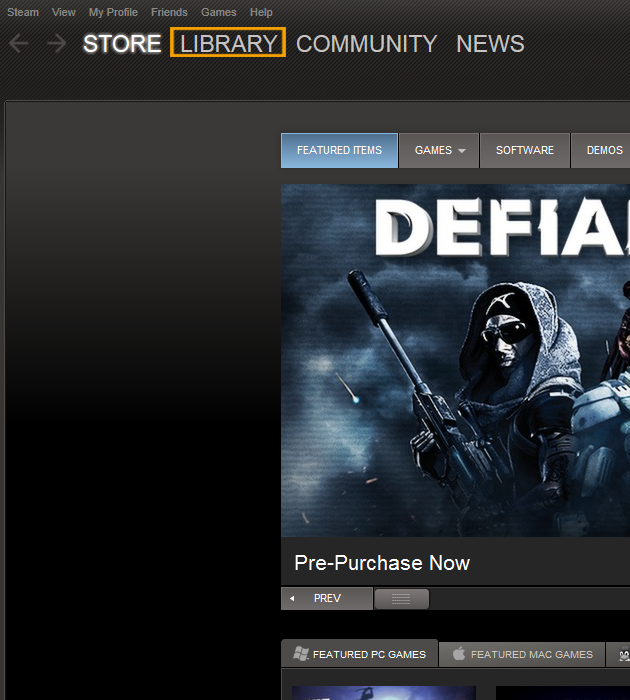 TRIN 2 - I afsnittet Bibliotek, klik på "Tilføj Spil .." i venstre bund af Steam-klienten. 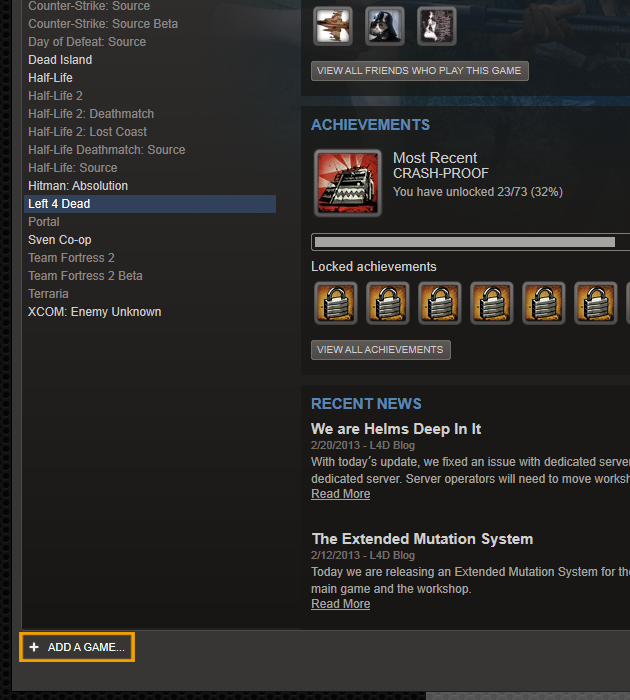 TRIN 3 - i drop-down menuen, skal du klikke på "Aktiver et spil på Steam ..." 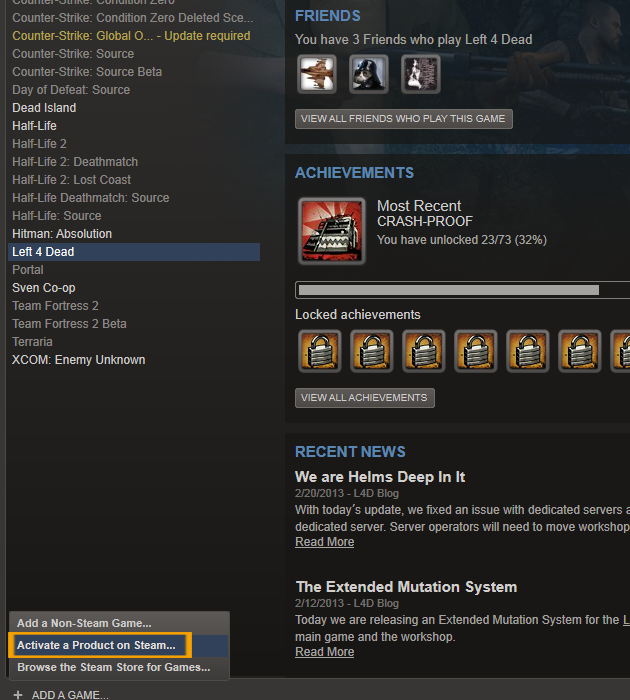 TRIN 4 - Et pop-up vindue vil fremkomme på steam-klientens side, klik på "Næste". 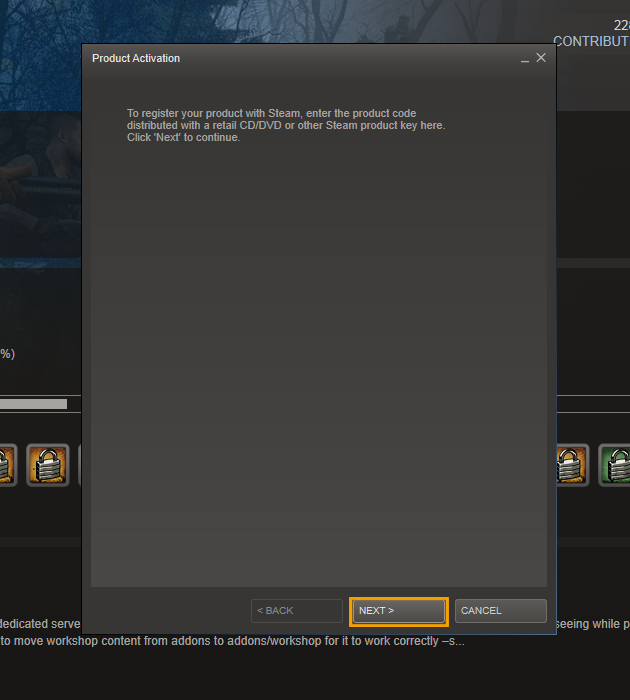 STEP 5 - TRIN 5 - Læs og forstå Steams-abonnentaftale, og når du er færdig så klik på "Accepter". 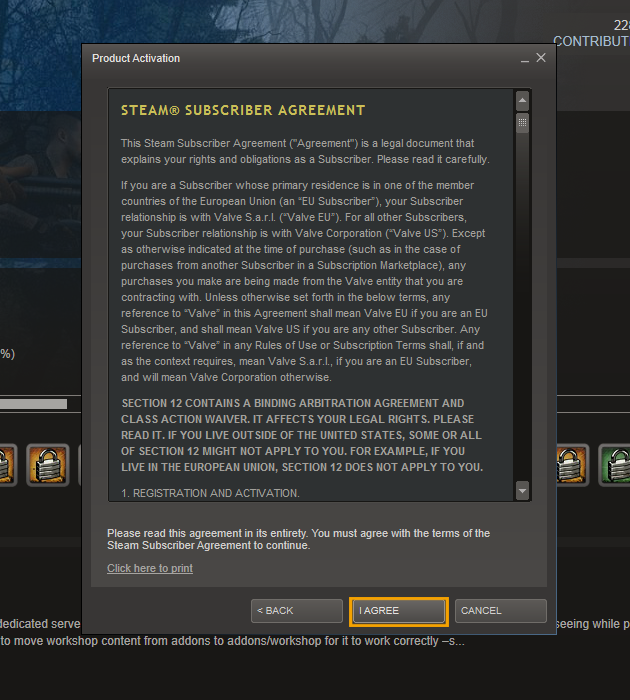 TRIN 6 - Indtast din kode i feltet i henhold til eksemplerne, og klik på "Næste". 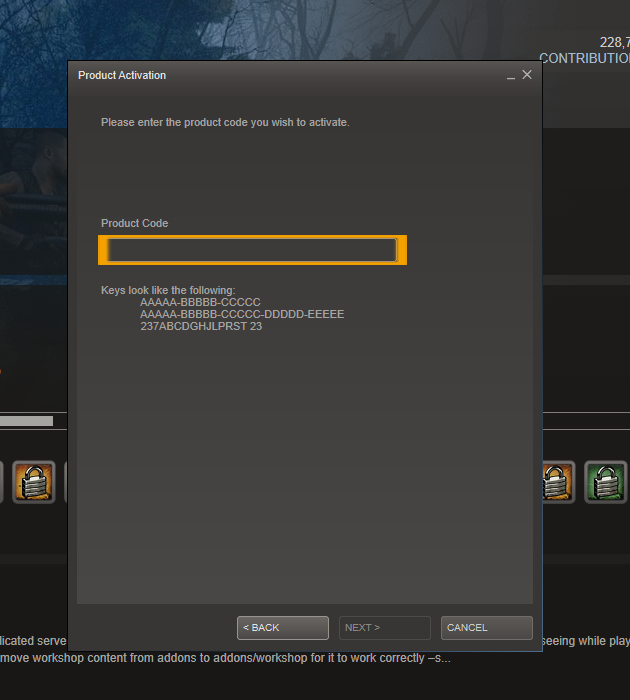 Efter at have afsluttet disse trin, vil Steam derefter aktivere dit produkt og placere den på din liste over spil under "Bibliotek" sektionen. Du vil derefter blive bedt om at downloade spillet, hvorefter du vil være i stand til at starte det og spille. Origin spil aktiveringsvejledning Når du har modtaget vores e-mail med spillets kode, skal du aktivere det via Origin. Vi har lavet denne guide til at hjælpe dig gennem processen. Før du aktiverer dit spil, skal du bruge en Origin (tidligere EA) konto og klientsoftware downloadet. Download Origin klient software Registrer en konto med Origin Når du har downloadet Origin klient-softwaren og registreret en konto, skal du sørge for at åbne Origin og logge ind med dine registreringsdetaljer. Når du er logget på, skal du bare følge de næste trin for at aktivere dit spil. TRIN 1 - I Origin vinduet, klik på "Origin" i øverste venstre hjørne. 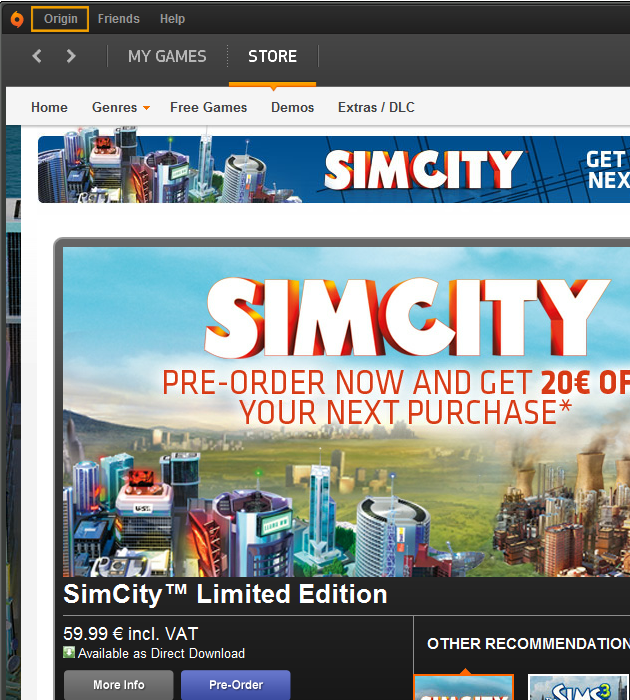 TRIN 2 - i drop-downmenuen, klik på "Indløs produktkode ..." 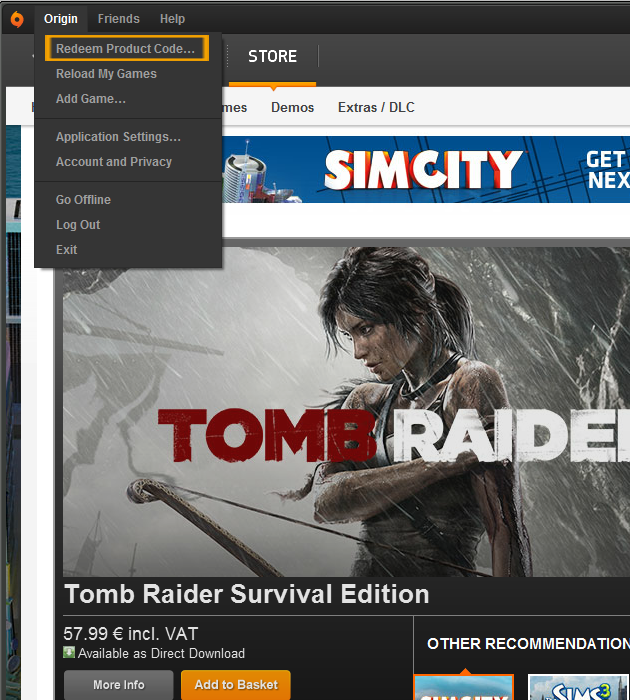 TRIN 3 - I pop-up-vinduet, skal du indtaste din nøgle og klikke på "Næste". 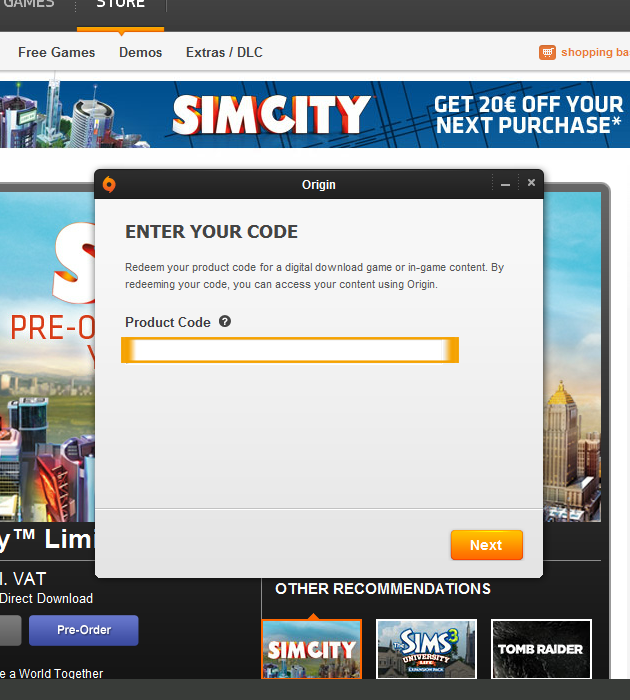 Efter at have afsluttet disse trin, vil Origin meddele dig, at spillet nu er aktiveret, og klar til at blive downloadet. Klik på fanen "Mine Spil", og klik derefter på billedet af det spil, du lige har købt at begynde at downloade. Når overførslen er færdig kan du starte spillet og spille. Battle.net spil aktiveringsvejledning Hvis du har bestilt et spil udviklet af Blizzard Entertainment, skal du sandsynligvis aktivere det via deres egen tjeneste på Battle.net. Når du har en modtaget nøglen fra os, skal du oprette en ny battle.net konto (hvis du allerede ikke har en)
og indløse din kode der. Denne vejledning forklarer hvordan - tryk på linket nedenfor for at følge de næste trin. Battle.net TRIN 1 - Når du er inde på battle.net hjemmesiden, vil du se følgende skærmbillede. Hvis du allerede har en battle.net konto klik på "Log ind" øverst på siden, og hvis ikke, så klik på "Tilmeld". 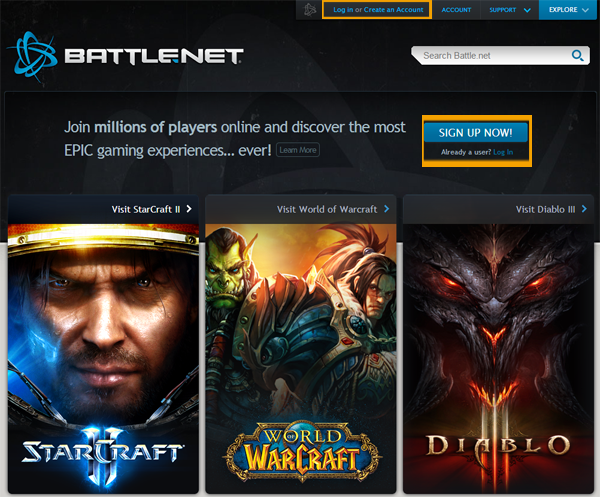 TRIN 2 -. Når du har oprettet en konto, skal du logge på. Når du er logget ind, vil du se følgende skærmbillede. Klik på "Administrer mine spil" 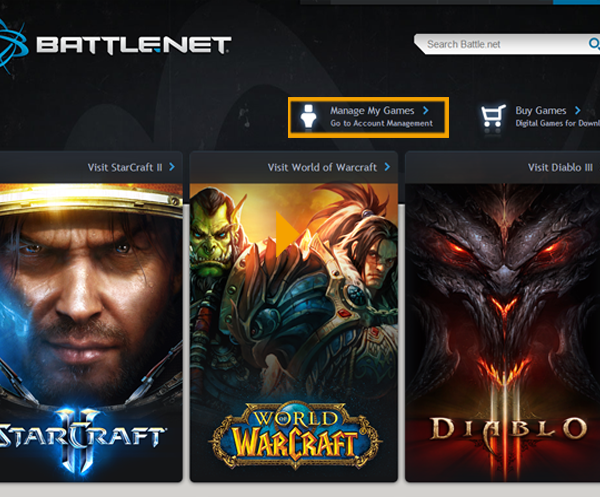 TRIN 3 - Du vil derefter være i stand til at se alle dine spil fra Blizzard. Klik nu på "Spil & Koder" og derefter på "Tilføj en spil nøgle". 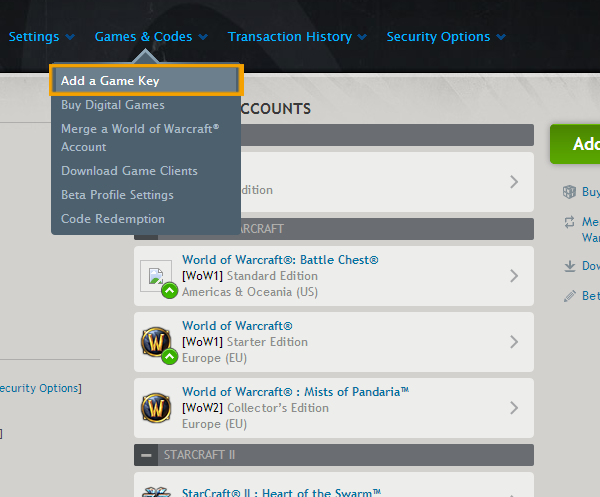 TRIN 4 - Indtast din kode på den nyligt indlæste side 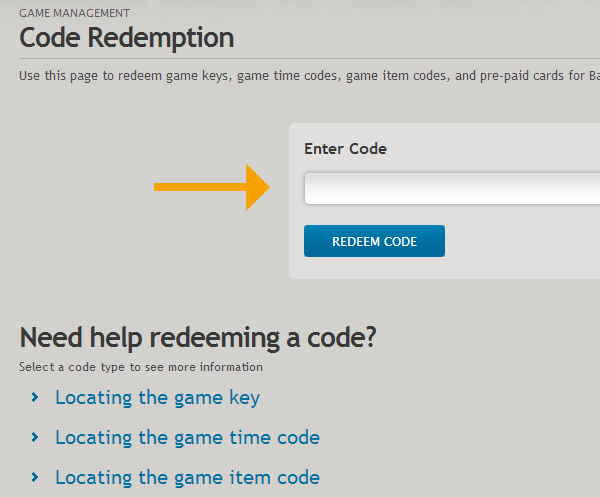 Når du har indtastet koden, vil dit spil vises på listen, der kan ses i trin 3. Klik på spillet og klik derefter på "Download Klient" for at downloade spillets klient, og begynde at spille. NOTE: World of Warcraft kræver et abonnement for at spille. Spil til Windows Live aktiveringsvejledning Ved bestilling af en produktnøgle til et spil fra Games for Windows, vil du blive forsynet med klare anvisninger til, hvordan du downloader, installerer og aktiverer dit spil. Denne guide vil forklare, hvad du skal gøre for at aktivere spillet. I e-mailen som du modtager efter dit køb af et spil, vil du se spillets nøgle og instruktioner om, hvordan du aktiverer spillet.
1). Download spillet herfra: http://www.example.com/download/ TRIN 1 - Følg linket angivet i instruktion 1 og klik for at downloade spillet. Trin 2 - Når overførslen er færdig, vil du blive bedt om at indtaste adgangskoden vi leverede i instruktion nummer 2. 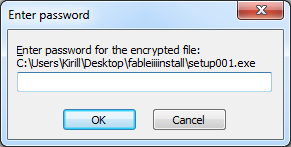 TRIN 3 - Vælg installeringsdestination og klik på "Installer". 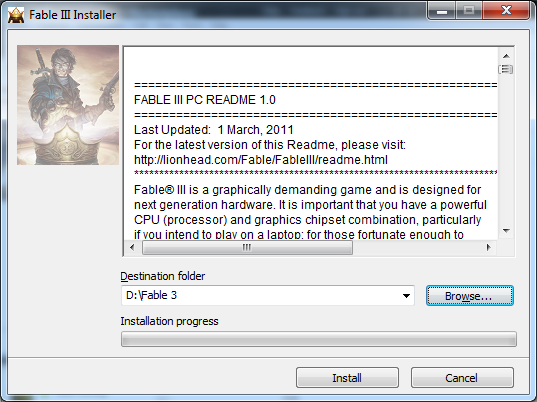 TRIN 4 - Installer spillet ved hjælp af spillets installatør. 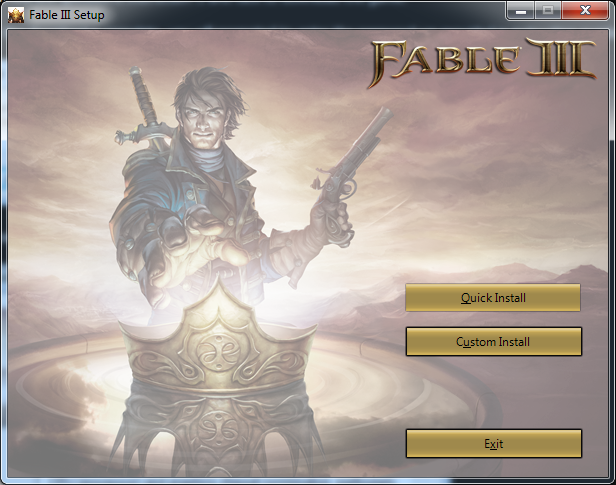 TRIN 5 - Du vil blive bedt om at indtaste den nøgle, som vi har givet dig i e-mailen. Indtast den og klik på "Næste" 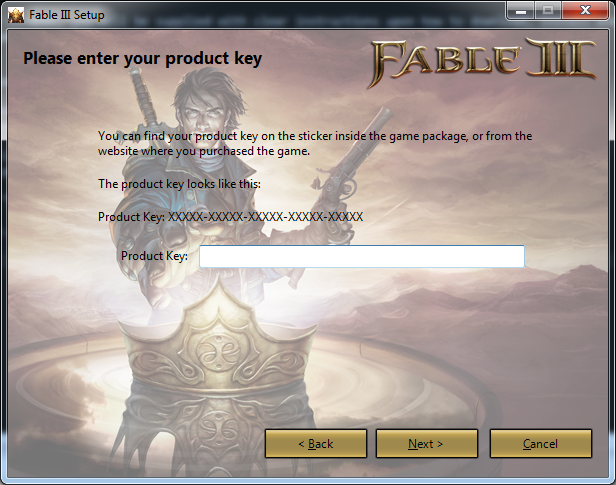 TRIN 6 - Efter installation er færdig, vil du blive bedt om at godkende dit spil online. Indtast den CD-nøgle vi gav dig, og klik på "Aktiver". 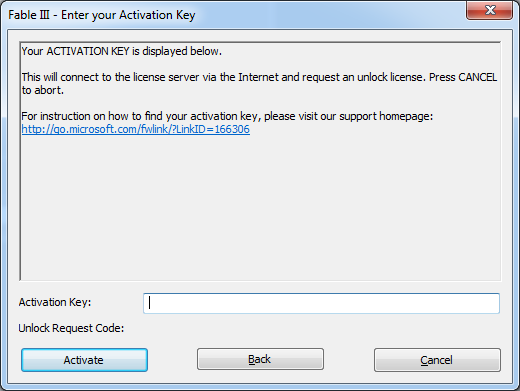 Nyd dit spil! UPlay spil aktiveringsvejledning Når du har modtaget vores e-mail med spillets kode, skal du aktivere det via Uplay, Denne guide vil hjælpe dig gennem processen. Inden aktivering dit spil, skal du bruge en Uplay konto og have klientsoftwaren downloadet. Download Uplay klient Registrer en konto med Uplay Når du har registreret en konto til Uplay og installeret klientsoftwaren, skal du åbne Uplay og følge de næste trin: Trin 1 - Klik på tandhjulsikonet øverst til højre. 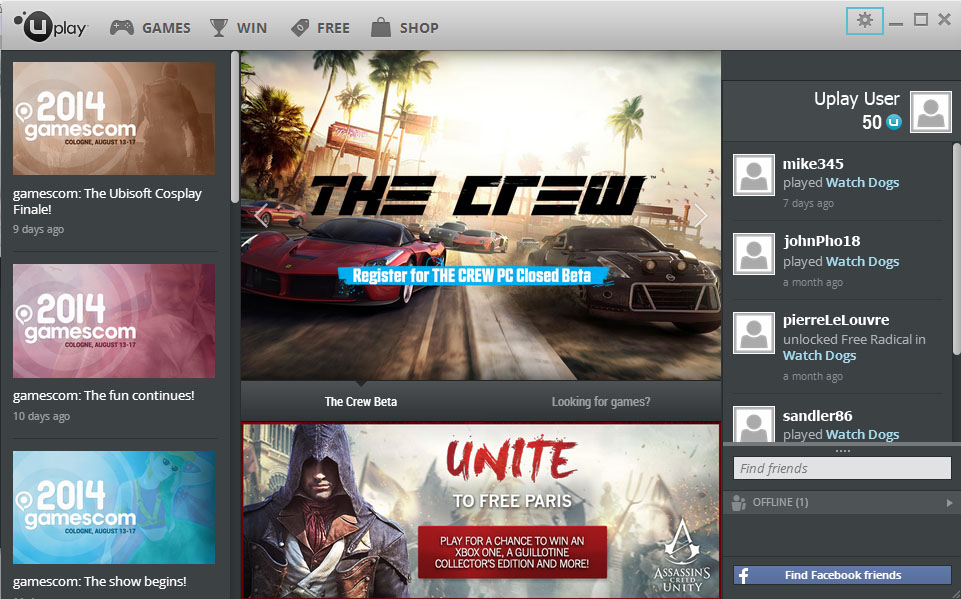
TRIN 2 - I den åbnede menu, klik på "Aktiver produkt". 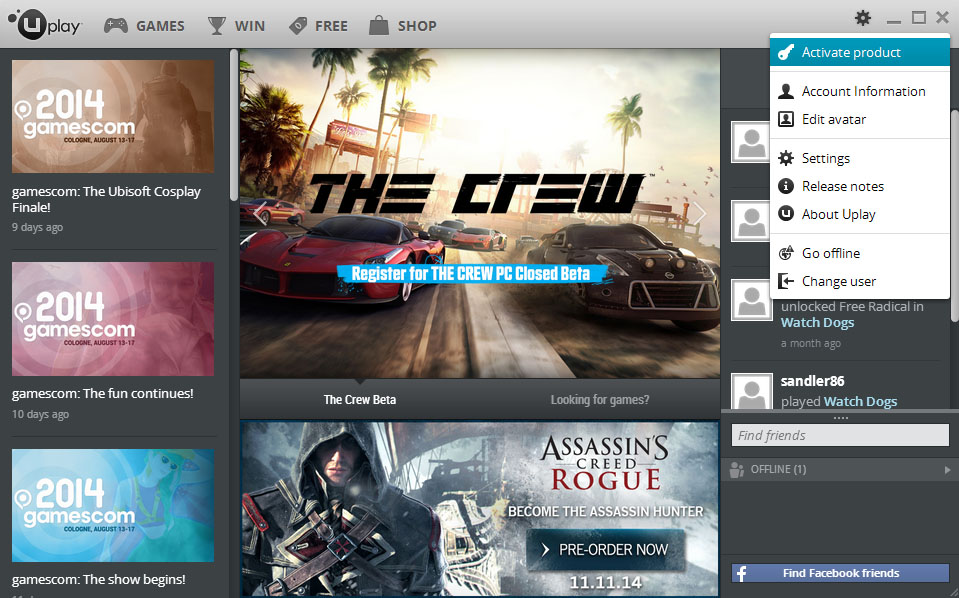
TRIN 3 - I det nyåbnede vindue skal du indtaste den medfølgende cd-nøgle. 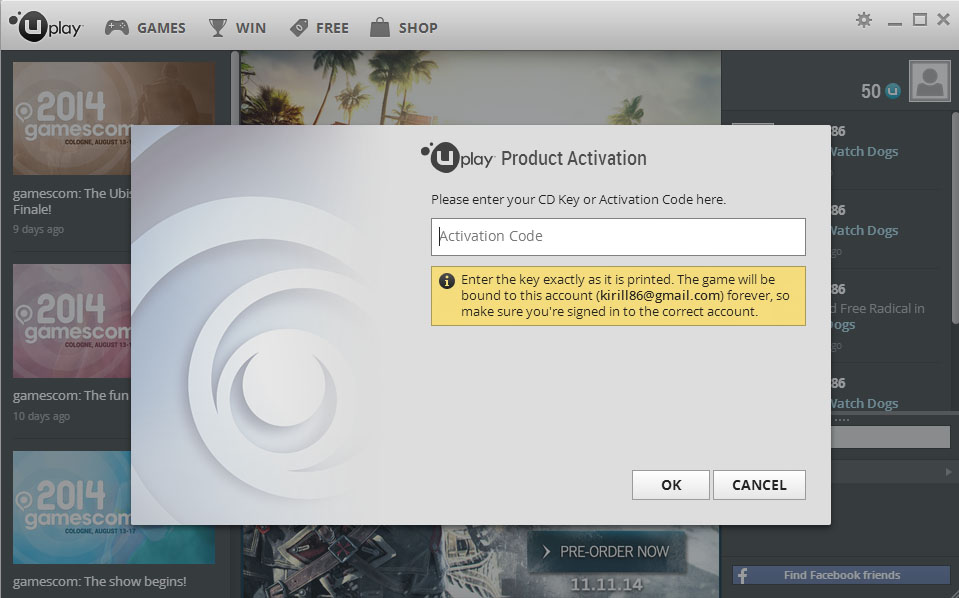
Trin 4 - Når spillet er blevet aktiveret, vises den i fanen Spil. 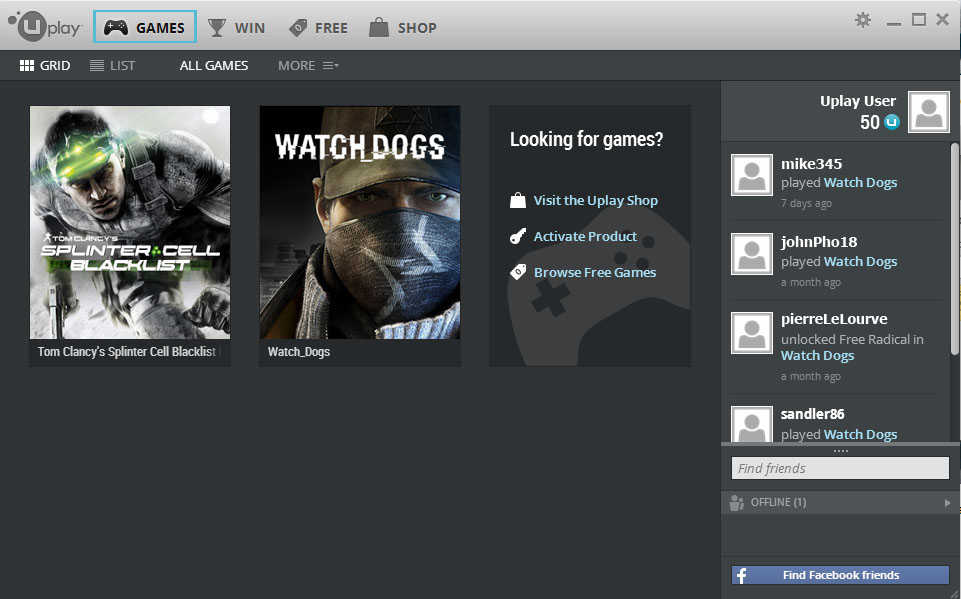
TRIN 5 - Klik på dit aktiverede spil og tryk på "Download" 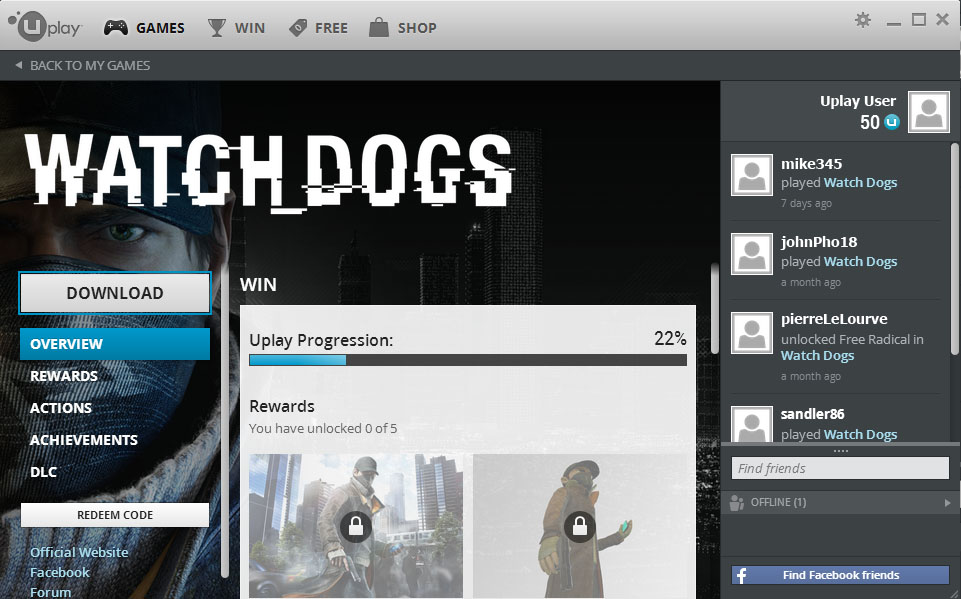
TRIN 6 - Følg installationsvejledningen og vent, til installationen er færdig. Når den er færdig, skal du blot klikke på "Spil" - god fornøjelse! Direkte & DRM-Free downloadvejledning Download af købte spilNår du har gennemført købsprocessen, vil du modtage en e-mail med download-link og instruktioner om, hvordan du downloader, installerer og aktiverer spillet. I øvrigt, bliver hvert spil du køber tilføjet til din Mine Spil side, så hvis du nogensinde har brug for at gen-downloade et spil, så er det der, du skal hen.Gen-download dine købte spil - downloading og begrænsningerDu kan altid gen-downloade et spil via Mine Spil siden. Desuden er der ingen begrænsninger på antallet af gen-downloads, men husk venligst på at du ikke har tilladelse til at dele din konto med andre brugere. Det er dig, og kun dig, som har tilladelse til at downloade spil fra din bruger.Sikkerhedskopiering af dine spilJa, det kan du, men kun hvis spillet er DRM-fri. Så snart du downloader installationsfilen, kan du uden besvær sikkerhedskopiere det på en dvd eller til din eksterne harddisk. Hvis du har glemt at lave sikkerhedskopier af dine købte spil, kan du altid gen-downloade dem fra vores hjemmeside, helt gratis. |


 Indkøbsvogn
Indkøbsvogn 










